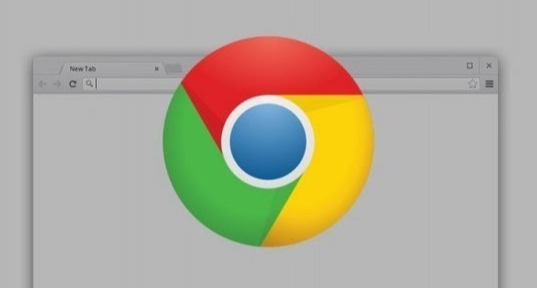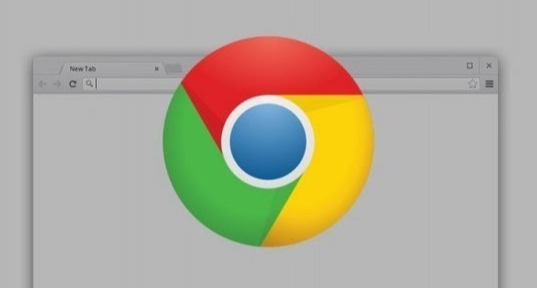
《通过Chrome浏览器减少视频播放卡顿的方法》
在观看在线视频时,遇到卡顿现象是令人沮丧的。幸运的是,通过一些优化设置,可以在Google Chrome浏览器中减少视频播放时的卡顿情况。以下是具体的操作方法:
一、优化硬件加速设置
1. 启用硬件加速:确保Chrome浏览器的硬件加速功能已开启。这可以利用计算机的显卡等硬件设备来加速图形渲染,提高视频播放的流畅度。在Chrome浏览器中,点击右上角的三个点,选择“设置”-“高级”-“系统”,在这里可以勾选“使用硬件加速模式(如果可用)”。启用硬件加速后,浏览器的视频播放性能会得到提升。
2. 更新显卡驱动:过时的显卡驱动可能会影响硬件加速的效果。定期检查并更新显卡驱动,以确保其与操作系统和浏览器兼容,从而优化视频播放性能。
二、调整视频播放设置
1. 选择合适的
分辨率:高清视频需要更高的带宽和处理能力,如果在网络条件不佳的情况下观看高清视频,可能会导致卡顿。可以选择较低的分辨率来提高加载速度。在视频播放窗口中,通常可以找到分辨率设置选项,选择适合当前网络环境的分辨率。
2. 启用
预加载功能:部分视频平台提供预加载功能,可以在当前视频播放的同时预先加载后续视频的内容,减少等待时间。在视频播放窗口中,查找相关设置选项,开启预加载功能。
三、优化网络连接
1. 选择高速稳定的网络:网络速度是影响视频播放流畅度的关键因素之一。尽量使用有线网络连接,其稳定性和速度通常优于无线网络。如果只能使用无线网络,要选择信号强且干扰小的网络环境,避免网络延迟和丢包导致视频卡顿。
2. 关闭占用带宽的程序:检查并关闭后台正在下载、更新或占用大量网络带宽的程序,如下载工具、在线视频播放软件等。这些程序可能会占用网络资源,使浏览器可用带宽减少,影响视频播放速度。可以通过任务管理器(Windows)或活动监视器(Mac)查看网络使用情况,并结束不必要的程序。
四、清理浏览器缓存和Cookie
1. 缓存的影响:随着时间的推移,Chrome浏览器会积累大量的缓存数据,这可能会影响浏览器的性能。缓存是浏览器临时存储的网页文件,包括图片、脚本等。过多的缓存可能会导致浏览器在加载网页时需要花费更多的时间来检索和处理这些文件。
2.
清理缓存和Cookie的方法:在Chrome浏览器中,点击右上角的三个点,选择“更多工具”-“清除浏览数据”。在弹出的窗口中,选择要清除的内容,包括缓存和Cookie。可以选择清除全部缓存,也可以选择特定时间段的缓存进行清除。点击“清除数据”按钮后,浏览器将
自动清理所选的缓存数据。需要注意的是,清除Cookie可能会导致用户需要
重新登录到某些网站。
总之,通过优化硬件加速设置、调整视频播放设置、优化网络连接以及清理浏览器缓存和Cookie等方法,可以有效减少Google Chrome浏览器中视频播放时的卡顿情况,让用户享受更加流畅的视频观看体验。